

Flitik 翻页时钟电脑端使用的翻页时钟软件,支持以屏保或桌面小组件方式运行,支持12/24小时制之间切换等,本站提供的是这款软件的安装版本,欢迎需要的朋友下载使用。
软件介绍
Flitik 翻页时钟是一款支持全平台的翻页时钟应用,拥有优雅的用户界面和翻页动画效果。
即使在远处,您也可以轻松地查看时间,因为超大的数字显示非常清晰易读。不论你使用桌面电脑(Windows/Mac)、手机(Android/iOS)、平板电脑(Android Pad/iPad)、或电视,您都可以轻松使用该应用。
功能介绍
支持以屏保或桌面小组件方式运行
支持12/24小时制之间切换
支持横屏/竖屏之间切换(*适用于Android/iOS系统)
支持自定义背景颜色和数字颜色
支持自定义背景图片(网络图片或者本地图片)
支持放大/缩小时钟(*适用于Windows端桌面小组件)
支持整点语音报时
内置多种滴答音效
支持在多个显示器上显示屏保
可设置是否显示日期或节假日
可设置是否显示秒钟
使用方法
我们以 Windows 版本为例来简单介绍一下 FliTik 翻页时钟。
FliTik 翻页时钟启动后,出现的是一个所见即所得的设置界面。所有的设置效果,都会在这个界面上进行预览展示。
设置界面非常简洁,在主界面的底部有两个按钮:「预览屏保」和「桌面小组件」,右上角有三个按钮:「登录」、「外观设置」和「基本设置」。
1. 系统屏保
点击「系统屏保」后,就会自动打开系统屏幕保护程序设置。

选择名字为「FliTik」的屏保,随后可以点击「预览」或设定屏保的「等待时间」。当您一段时间不动鼠标键盘并到达设定的时间之后,系统将自动启动FliTik翻页时钟屏保。
2. 桌面小组件
点击「桌面小组件」,会自动在桌面的右上角创建一个翻页时钟的桌面小组件。
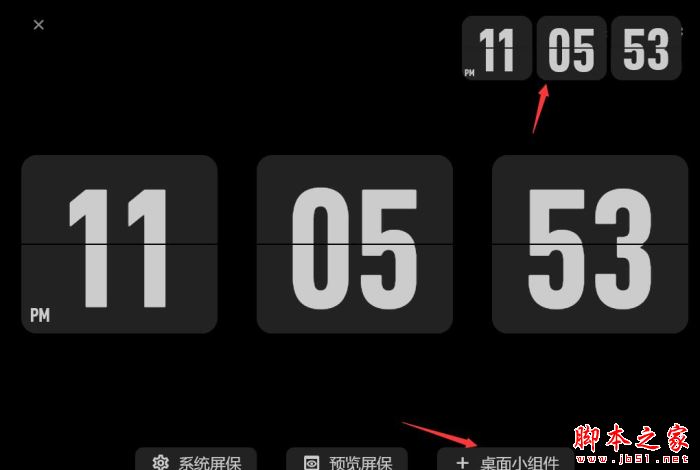
您可以移动它的位置或改变尺寸/外观。在小组件上点击右键,在弹出的右键菜单里可以进一步对小组件进行设置。
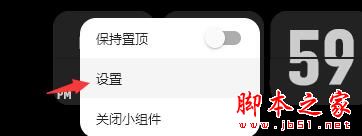
桌面小组件的设置里包含了对小组件的外观颜色、透明度、是否采用24小时制、是否显示秒钟、是否开机启动等功能的设定。
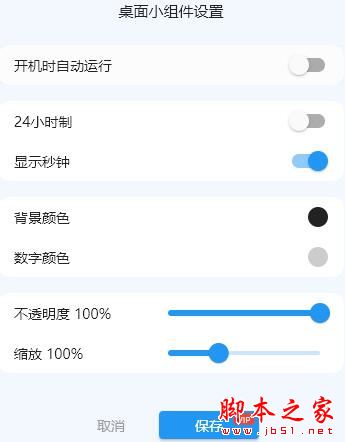
3. 外观设置
在主界面的右上角点击「调色盘」的按钮,可进入FliTik翻页时钟屏保的外观设置。
在这里可以详细设置屏保的颜色、透明度等信息。此外,还可以选择图片作为翻页时钟的背景,支持网络图片和本地图片,同时支持图片背景轮播。

点击「保存」按钮,即可在主界面看到调整后的效果。
当下次系统屏保启动时,将会使用最新设置的外观效果。
4. 基本设置
在主界面的右上角点击「齿轮」图标,可进入FliTik翻页时钟屏保的基本设置。
在这里可以进行更详细的设置,包括是否显示日期、秒钟、启用24小时制。此外还可以选择软件运行的语言,是否播放秒钟的滴答声,是否开启整点语音报时等功能。
更新日志
V2024年10月31日 - FliTik翻页时钟 Windows v1.1.19.29
1. [新增]倒计时模式,支持倒计时/正计时/指定时间
2. [新增]跨年烟花效果选项设置
3. [修复]其他已知bug
软件安装
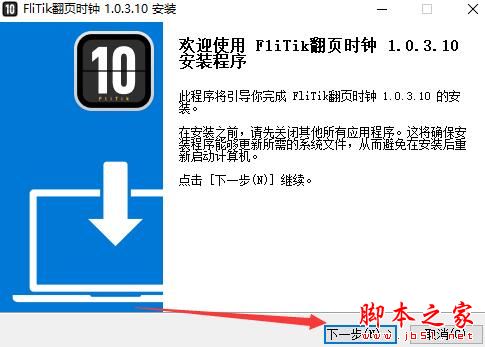
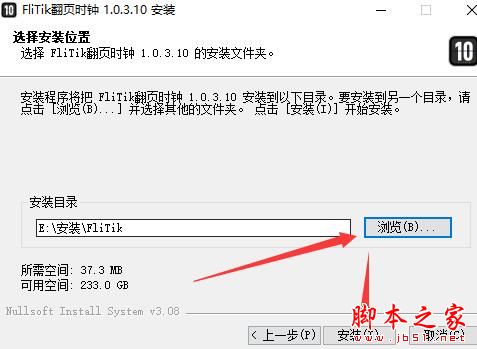
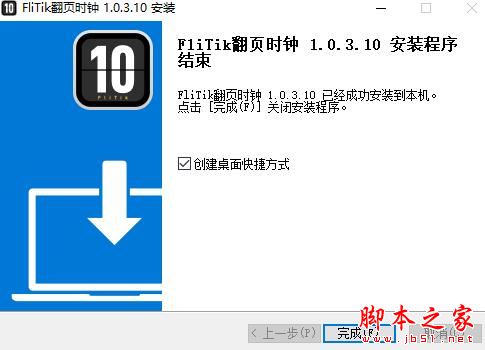
- Command Tray Host(命令行托盘工具) V2.1 32bit+64bit 中文绿色版
- MTMR for Mac(TouchBar自定义设置软件下载) 0.13 苹果电脑正式版
- 嗨课堂学生端 v2.3.0.0 免费安装版
- OverPicture for Mac(Safari视频扩展插件) 1.3.1 破解激活版
- 华硕ROG Strix Flare键盘驱动 v2.04.09 免费版
- 应用转生2023(虚拟框架软件) for Android v6.6.2 官方版
- 吾爱特别版QQMusic无损解析批量小工具 V2.0 绿色免费版
- 宋民国头盔表情包6枚高清 免费版
- 桌面图标大小异常修复工具 v1.0.0.1 单文件版
- 学习易(企业学习教育平台) V2.3.0 官方安装版
- bomi多媒体播放器 v0.9.11 官方绿色免费版
- 联想硬件信息检测工具 V2.51.1 绿色免费版
- 鲁班土建2018 v29.0.0 正式版 官方最新中文版 64位
- 鲁班土建软件2018 v29.0.0 正式版 官方最新中文版 32位
- BlueLife PowerRun 权限修改器 v1.4 中文绿色版 64位
- BlueLife PowerRun 权限修改器 v1.4 中文绿色版
- 鲁班钢筋(Civil版)2018 v1.0.0 64位 官方免费正式中文版 for Revit
- 919文件核对与增量备份工具 v1.0 绿色免费版(附使用教程)
- Igeo Memory Card Data Recovery(存储卡数据恢复) V1.0 官方安装版
- Kubuntu 17.10.1 正式版 32位
- Kubuntu 17.10.1 正式版 64位
- CYS人脸识别技术软件 v1.0.0 绿色免费版
- PE Tools(可执行文件PE工具包) v1.9.712 2018 英文绿色免费版
- potplayer闻雷美化版 v1.7.21231 免费绿色版
- 三强支票打印管理 3.0 绿色免费版
- 英雄丹官方正版(动作闯关手游) for Android v1.11.92 安卓手机版
- 剑术冲刺官方正版(动作手游) for Android v2.0.11 安卓手机版
- 枪弹辩驳中文版(DR1) for Android v1.0.2 安卓手机版
- 火影战记东京喰种版(动作格斗手游) for Android v8 安卓手机版
- 超级蜘蛛英雄(动作冒险闯关手游) v1.0.0 安卓手机版
- 死灵法师(动作冒险闯关手游) for Android v1.0.1 安卓手机版
- 邪恶冥刻官方正版(策略解谜游戏) v1.67 最新安卓版
- 幸福工厂官方中文版(建造模拟游戏) v2.7.7 最新安卓版
- 穿越之姻缘劫官方版(恋爱冒险手游) for Android v1.0.0302 安卓手机版
- 大侠请重来(武侠手游) for Android v7.8.2 安卓手机版
- bull
- bully
- bullshit
- bule
- turbulent
- bulk freighter
- bulletin
- bullying
- tubulin
- weibull distribution
- springboot整合QuartJob实现定时器实时管理源代码
- java操作excel的jar包(jxl.jar包 源码)
- Java Struts2漏洞复现工具
- eCRM(E客CRM)客户关系管理系统 v1.0.10
- RuoYi若依权限管理系统 v4.7.9
- 企孟CRM客户管理系统 v2.0.3
- 思德分发(手机app托管系统) v1.0
- 可视化流程引擎RoadFlow v8.1.3 Plus版
- ModStartCMS企业建站系统 稳定版 v9.1.0
- AutoCMS镜像克隆系统 v5.4 站群版